Restablecimiento y recuperación de Surface Hub (v1)
Puedes restablecer Surface Hub para restaurar el sistema operativo a la última actualización acumulativa de Windows. Se quita la siguiente información:
- Todos los archivos de usuario local y los datos de configuración.
- La cuenta del dispositivo.
- Datos de cuenta para administradores locales.
- Datos de unión a un dominio o Microsoft Entra combinación.
- Datos de inscripción de Administración de dispositivos móviles (MDM).
- Datos de configuración que se establecieron mediante MDM o la aplicación Configuración.
Sugerencia
Si no se puede usar la opción de restablecimiento, la Herramienta de recuperación de Surface Hub puede volver a crear una imagen del SSD de Surface Hub directamente.
Restablecer un Surface Hub
Es posible que tengas que restablecer Surface Hub para los siguientes escenarios:
- Va a volver a comprar el dispositivo para un nuevo espacio de reuniones y quiere volver a configurarlo.
- Quieres cambiar el modo en que se administra el dispositivo de forma local.
Durante el proceso de restablecimiento, si ve una pantalla en blanco durante largos períodos, espere y no realice ninguna acción.
Advertencia
El proceso de restablecimiento del dispositivo puede tardar hasta seis horas. No apague ni desenchufe Surface Hub hasta que el proceso haya finalizado. Si interrumpe el proceso, el dispositivo se vuelve inoperable y requiere que el servicio de garantía vuelva a funcionar.
En tu Surface Hub, abre Configuración.
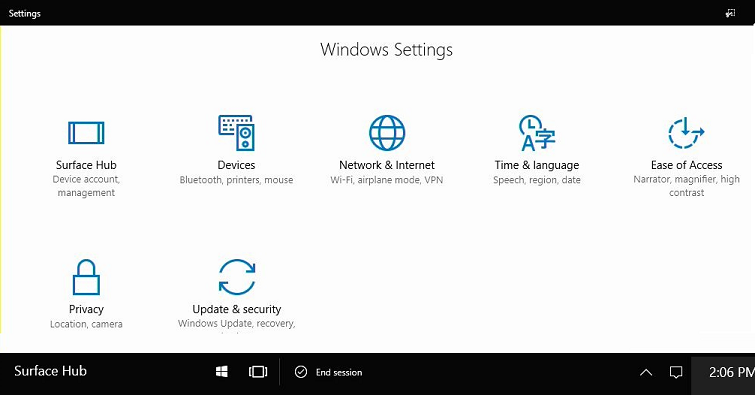
Seleccione Actualizar seguridad &.
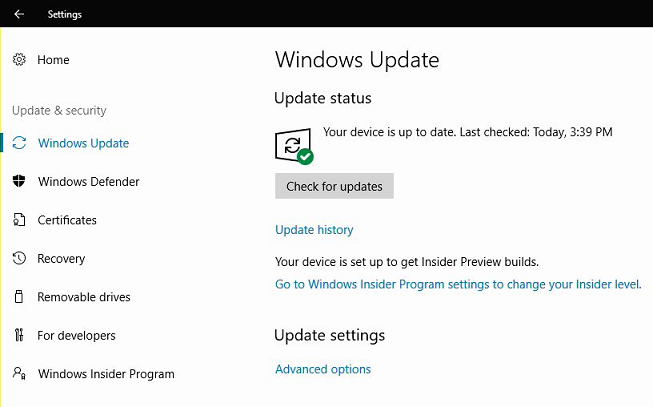
Seleccione Recuperación y, a continuación, en Restablecer dispositivo, seleccione Introducción.
Importante
Asegúrese de que la clave de BitLocker está disponible, ya que se le pedirá más adelante. Para más información, consulte Guardar la clave de BitLocker. Cuando el centro se reinicie en la partición de recuperación, se le pedirá que escriba la clave de BitLocker. Si se omite ese mensaje, se producirá un error en el restablecimiento.
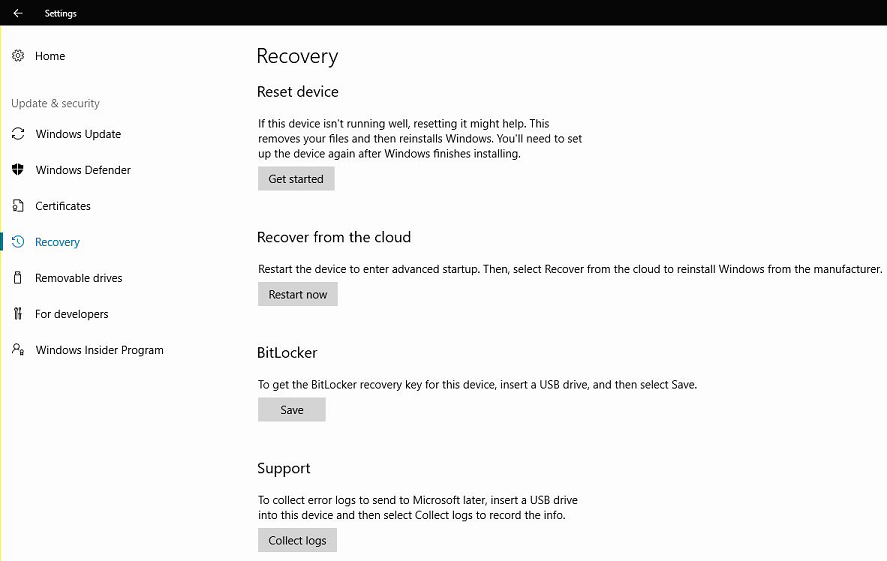
Una vez finalizado el proceso de restablecimiento, Surface Hub vuelve a iniciar el programa de primera ejecución . Si el proceso de restablecimiento encuentra un problema, revierte surface hub a la imagen del sistema operativo existente anteriormente y, a continuación, muestra la pantalla de bienvenida.
Recuperar un Surface Hub bloqueado
Si Surface Hub se vuelve inutilizable y no puedes restablecerlo desde la aplicación Configuración, puedes restablecerlo si tienes la clave de recuperación de BitLocker.
Busca el interruptor de energía en la parte inferior de Surface Hub. El interruptor de alimentación está junto a la conexión del cable de alimentación. Para obtener más información sobre el conmutador de energía, consulta la Guía de preparación del sitio de Surface Hub (PDF).
Mientras Surface Hub muestra la pantalla de bienvenida, usa el interruptor de energía para desactivar Surface Hub.
Usa el conmutador de energía para volver a activar Surface Hub. El dispositivo se inicia y muestra la pantalla logotipo de Surface Hub. Cuando veas puntos giratorios bajo el logotipo de Surface Hub, usa el interruptor de energía para volver a desactivar Surface Hub.
Repita el paso 3 dos veces o hasta que Surface Hub muestre el mensaje "Preparar reparación automática". Después de mostrar este mensaje, Surface Hub muestra la pantalla de Windows RE.
Seleccione Restablecerreinstalación>> localLimpie completamente la unidad.
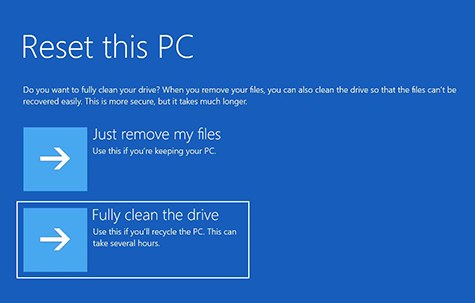
Se le preguntará ¿Está listo para restablecer este dispositivo?. Seleccione Restablecer.
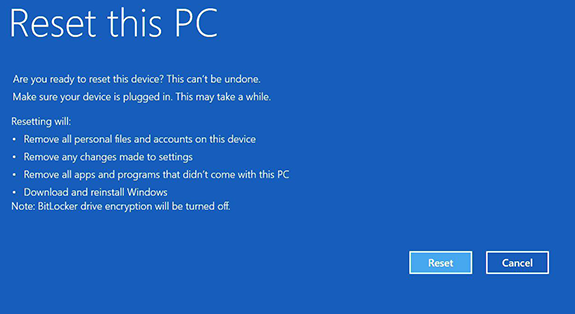
Contactar con el soporte técnico
Si tiene preguntas o necesita ayuda, puede crear una solicitud de soporte técnico.